今天小编分享的是在美图秀秀中进行改色的具体方法,对这个感兴趣的小伙伴就和小编一起学习一下吧,下面就是具体操作流程。
点击美化图片,打开一张你要变色的图。
假设这张。

美图秀秀改色图文步骤
好,那么开始了。点击局部彩色笔。
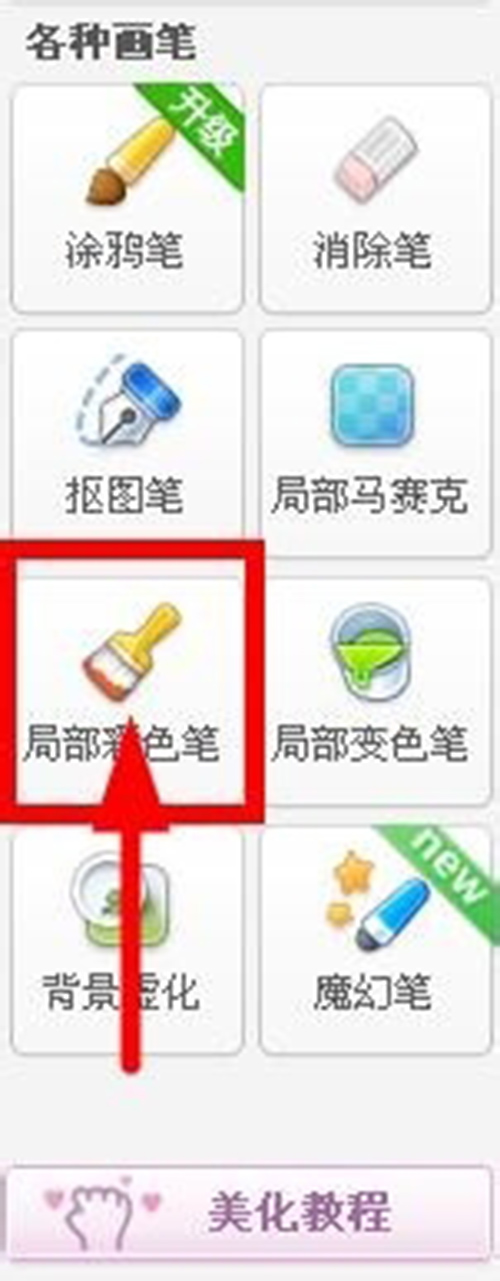
美图秀秀改色图文步骤
把不要改色地方涂成彩色。假如我们要改色的地方是服装,那么除了服装我们都要涂。涂的时候一定要小心,不要涂到要改色的地方了。(当然,背景也要涂,没涂好可以用橡皮擦擦掉。)
我涂成这样,你呢?

美图秀秀改色图文步骤
涂好后使用美容中染发功能,选择要改色的颜色,然后涂到衣服上。涂好后就大功告成啦!
我改成这样,你呢?

美图秀秀改色图文步骤
以上就是在美图秀秀中进行改色的具体方法了,大家都学会了吗?
 天极下载
天极下载































































